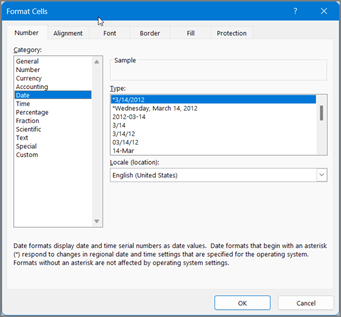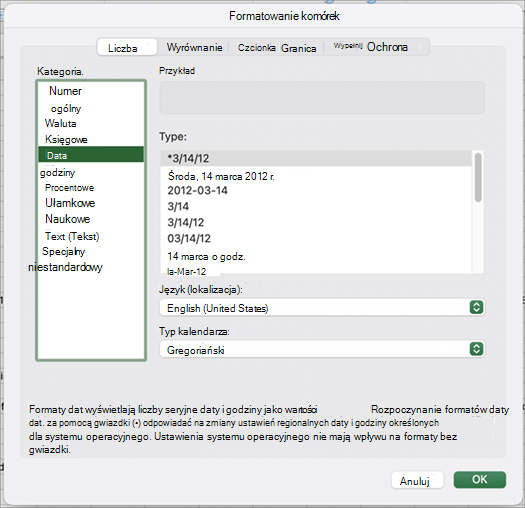Podczas wprowadzania tekstu w komórce, takiej jak "2/2", program Excel zakłada, że jest to data i formatuje ją zgodnie z domyślnym ustawieniem daty w Panel sterowania. Program Excel może sformatować go jako "2-lut". Jeśli zmienisz ustawienie daty w Panel sterowania, domyślny format daty w programie Excel zmieni się odpowiednio. Jeśli nie podoba Ci się domyślny format daty, możesz wybrać inny format daty w programie Excel, na przykład "2 lutego 2012" lub "2012-02-02". Możesz również utworzyć własny format niestandardowy w klasycznym programie Excel.
Wykonaj następujące czynności:
-
Zaznacz komórki, które chcesz sformatować.
-
Naciśnij klawisze CTRL+1.
-
W oknie Formatowanie komórek wybierz kartę Liczby .
-
Na liście Kategoria wybierz pozycję Data.
-
W obszarze Typ wybierz format daty. W polu Przykład zobaczysz podgląd wybranego formatowania (za przykład posłuży pierwsza data w zaznaczonych danych).
Uwaga: Formaty dat oznaczone gwiazdką (*) są zależne od ustawień regionalnych czasu i daty w Panelu sterowania i zmieniają się wraz z nimi. Formaty bez gwiazdki nie ulegną zmianie.
-
Jeśli chcesz używać formatu daty w zależności od sposobu wyświetlania dat w innym języku, wybierz język w obszarze Ustawienia regionalne (lokalizacja).
Porada: Widzisz w komórkach liczby wyświetlane jako #####? Prawdopodobnie komórka nie jest wystarczająco szeroka, aby wyświetlić całą liczbę. Spróbuj kliknąć dwukrotnie prawe obramowanie komórki zawierającej znaki #####. Spowoduje to dostosowanie rozmiaru kolumny do długości wartości. Możesz również przeciągnąć prawe obramowanie kolumny i ustawić dowolną szerokość.
Jeśli chcesz użyć formatu, którego nie ma w polu Typ , możesz utworzyć własny. Najprościej jest zacząć od formatu, który najbardziej przypomina format docelowy.
-
Zaznacz komórki, które chcesz sformatować.
-
Naciśnij klawisze CTRL+1.
-
W oknie Formatowanie komórek wybierz kartę Liczby .
-
Na liście Kategoria wybierz pozycję Data, a następnie wybierz odpowiedni format daty w polu Typ. Ten format można dostosować w ostatnim kroku poniżej.
-
Wstecz do listy Kategoria i wybierz pozycję Niestandardowe. W obszarze Typ zostanie wyświetlony kod formatu wybranego w poprzednim kroku. Nie można zmienić wbudowanego formatu daty, więc nie przejmuj się tym, że go zadziera. Wprowadzone zmiany zostaną zastosowane tylko do formatu niestandardowego, który tworzysz.
-
W polu Typ wprowadź odpowiednie zmiany, korzystając z kodu w poniższej tabeli.
|
Wartość do wyświetlenia |
Kod, którego należy użyć |
|---|---|
|
Miesiące w formacie 1–12 |
m |
|
Miesiące w formacie 01–12 |
mm |
|
Miesiące w formacie sty–gru |
mmm |
|
Miesiące w formacie styczeń–grudzień |
mmmm |
|
Miesiące jako pierwszą literę miesiąca |
mmmmm |
|
Dni miesiąca w formacie 1–31 |
d |
|
Dni miesiąca w formacie 01–31 |
dd |
|
Dni tygodnia w formacie n–so |
ddd |
|
Dni tygodnia w formacie niedziela–sobota |
dddd |
|
Lata w formacie 00–99 |
rr |
|
Lata w formacie 1900–9999 |
rrrr |
Jeśli modyfikujesz format zawierający wartości czasu i używasz ciągu "m" bezpośrednio po kodzie "g" lub "gg" lub bezpośrednio przed kodem "ss", program Excel wyświetla minuty zamiast miesiąca.
-
Aby szybko użyć domyślnego formatu daty, zaznacz komórkę zawierającą datę, a następnie naciśnij CTRL+SHIFT+#.
-
Jeśli komórka wyświetla ##### po zastosowaniu formatowania daty, prawdopodobnie komórka nie jest wystarczająco szeroka, aby wyświetlić całą liczbę. Spróbuj kliknąć dwukrotnie prawe obramowanie komórki zawierającej znaki #####. Spowoduje to dostosowanie rozmiaru kolumny do długości wartości. Możesz również przeciągnąć prawe obramowanie kolumny i ustawić dowolną szerokość.
-
Aby szybko wstawić bieżącą datę w arkuszu, wybierz dowolną pustą komórkę i naciśnij klawisze CTRL+; (średnik), a następnie (jeśli to konieczne) naciśnij klawisz ENTER.
-
Aby wstawić datę, która przy każdym otwarciu arkusza lub przeliczeniu formuły będzie zmieniana na bieżącą datę, wpisz w pustej komórce wartość =DZIŚ(), a następnie naciśnij klawisz ENTER.
Podczas wprowadzania tekstu w komórce, takiej jak "2/2", program Excel zakłada, że jest to data i formatuje ją zgodnie z domyślnym ustawieniem daty w Panel sterowania. Program Excel może sformatować go jako "2-lut". Jeśli zmienisz ustawienie daty w Panel sterowania, domyślny format daty w programie Excel zmieni się odpowiednio. Jeśli nie podoba Ci się domyślny format daty, możesz wybrać inny format daty w programie Excel, na przykład "2 lutego 2012" lub "2012-02-02". Możesz również utworzyć własny format niestandardowy w klasycznym programie Excel.
Wykonaj następujące czynności:
-
Zaznacz komórki, które chcesz sformatować.
-
Naciśnij Control+1 lub Command+1.
-
W oknie Formatowanie komórek wybierz kartę Liczby .
-
Na liście Kategoria wybierz pozycję Data.
-
W obszarze Typ wybierz format daty. W polu Przykład zobaczysz podgląd wybranego formatowania (za przykład posłuży pierwsza data w zaznaczonych danych).
Uwaga: Formaty dat oznaczone gwiazdką (*) są zależne od ustawień regionalnych czasu i daty w Panelu sterowania i zmieniają się wraz z nimi. Formaty bez gwiazdki nie ulegną zmianie.
-
Jeśli chcesz używać formatu daty w zależności od sposobu wyświetlania dat w innym języku, wybierz język w obszarze Ustawienia regionalne (lokalizacja).
Porada: Widzisz w komórkach liczby wyświetlane jako #####? Prawdopodobnie komórka nie jest wystarczająco szeroka, aby wyświetlić całą liczbę. Spróbuj kliknąć dwukrotnie prawe obramowanie komórki zawierającej znaki #####. Spowoduje to dostosowanie rozmiaru kolumny do długości wartości. Możesz również przeciągnąć prawe obramowanie kolumny i ustawić dowolną szerokość.
Jeśli chcesz użyć formatu, którego nie ma w polu Typ , możesz utworzyć własny. Najprościej jest zacząć od formatu, który najbardziej przypomina format docelowy.
-
Zaznacz komórki, które chcesz sformatować.
-
Naciśnij Control+1 lub Command+1.
-
W oknie Formatowanie komórek wybierz kartę Liczby .
-
Na liście Kategoria wybierz pozycję Data, a następnie wybierz odpowiedni format daty w polu Typ. Ten format można dostosować w ostatnim kroku poniżej.
-
Wstecz do listy Kategoria i wybierz pozycję Niestandardowe. W obszarze Typ zostanie wyświetlony kod formatu wybranego w poprzednim kroku. Nie można zmienić wbudowanego formatu daty, więc nie przejmuj się tym, że go zadziera. Wprowadzone zmiany zostaną zastosowane tylko do formatu niestandardowego, który tworzysz.
-
W polu Typ wprowadź odpowiednie zmiany, korzystając z kodu w poniższej tabeli.
|
Wartość do wyświetlenia |
Kod, którego należy użyć |
|---|---|
|
Miesiące w formacie 1–12 |
m |
|
Miesiące w formacie 01–12 |
mm |
|
Miesiące w formacie sty–gru |
mmm |
|
Miesiące w formacie styczeń–grudzień |
mmmm |
|
Miesiące jako pierwszą literę miesiąca |
mmmmm |
|
Dni miesiąca w formacie 1–31 |
d |
|
Dni miesiąca w formacie 01–31 |
dd |
|
Dni tygodnia w formacie n–so |
ddd |
|
Dni tygodnia w formacie niedziela–sobota |
dddd |
|
Lata w formacie 00–99 |
rr |
|
Lata w formacie 1900–9999 |
rrrr |
Jeśli modyfikujesz format zawierający wartości czasu i używasz ciągu "m" bezpośrednio po kodzie "g" lub "gg" lub bezpośrednio przed kodem "ss", program Excel wyświetla minuty zamiast miesiąca.
-
Aby szybko użyć domyślnego formatu daty, zaznacz komórkę zawierającą datę, a następnie naciśnij CTRL+SHIFT+#.
-
Jeśli komórka wyświetla ##### po zastosowaniu formatowania daty, prawdopodobnie komórka nie jest wystarczająco szeroka, aby wyświetlić całą liczbę. Spróbuj kliknąć dwukrotnie prawe obramowanie komórki zawierającej znaki #####. Spowoduje to dostosowanie rozmiaru kolumny do długości wartości. Możesz również przeciągnąć prawe obramowanie kolumny i ustawić dowolną szerokość.
-
Aby szybko wstawić bieżącą datę w arkuszu, wybierz dowolną pustą komórkę i naciśnij klawisze CTRL+; (średnik), a następnie (jeśli to konieczne) naciśnij klawisz ENTER.
-
Aby wstawić datę, która przy każdym otwarciu arkusza lub przeliczeniu formuły będzie zmieniana na bieżącą datę, wpisz w pustej komórce wartość =DZIŚ(), a następnie naciśnij klawisz ENTER.
Gdy wpiszesz w komórce wartość 2/2 , Excel dla sieci Web uzna, że wpisujesz datę i wyświetli ją jako 2-lut. Datę można jednak zmienić na krótszą lub dłuższą.
Aby uzyskać krótką datę, taką jak 2013-02-02, zaznacz komórkę, a następnie wykonaj następujące czynności:
-
Wybierz pozycję Narzędzia główne.
-
Wybierz listę rozwijaną Format liczb, a następnie wybierz pozycję Data krótka.W przypadku dłuższej daty, takiej jak sobota, 2 lutego 2013, wybierz pozycję Data długa .
-
Jeśli komórka wyświetla ##### po zastosowaniu formatowania daty, prawdopodobnie komórka nie jest wystarczająco szeroka, aby wyświetlić całą liczbę. Spróbuj przeciągnąć kolumnę zawierającą komórki z wartościami #####. Spowoduje to dostosowanie rozmiaru kolumny do długości wartości.
-
Aby wstawić datę, która przy każdym otwarciu arkusza lub przeliczeniu formuły będzie zmieniana na bieżącą datę, wpisz w pustej komórce wartość =DZIŚ(), a następnie naciśnij klawisz ENTER.
Potrzebujesz dodatkowej pomocy?
Zawsze możesz zadać pytanie ekspertowi w społeczności technicznej programu Excel lub uzyskać pomoc techniczną w Społecznościach.